Ажурира се Виндовс 10 Цреаторс Упдатекорисници сада. Ако не желите да чекате на представљање, сада можете надоградити на Ажурирање за креативце. Постоји неколико нових функција у Ажурирању за креаторе који чине ажурирање вредним. Могућност сакривања листе апликација из менија Старт налази се на врху те листе. Поред тога, има и доста мањих побољшања у Ажурирању за креаторе која ће вам се допасти. Једна нова, углавном недокументирана, додатак је нова акција тастера за напајање. Корисници могу да спавају, хибернирају или искључе Виндовс 10 притиском на тастер за укључивање. Ажурирање креатора сада вам омогућава да конфигуришете тастер за укључивање и искључивање екрана. Ево како да га подесите.
Ово је нова функција за ажурирање за програмере. Ако имате било шта старије од Виндовс 10 или нисте надоградили на Ажурирање аутора, не можете да користите тастер за укључивање да бисте искључили екран. Да бисте конфигурисали тастер за укључивање и искључивање екрана, морате да одете на подешавања плана напајања.
Отворите подешавања плана напајања
На лаптопу кликните десним тастером миша на икону батерије у системској траци и изаберите Опције напајања из контекстног менија.

На радној површини отворите Цонтрол Панел. Идите на Хардвер и звук> Опције напајања.
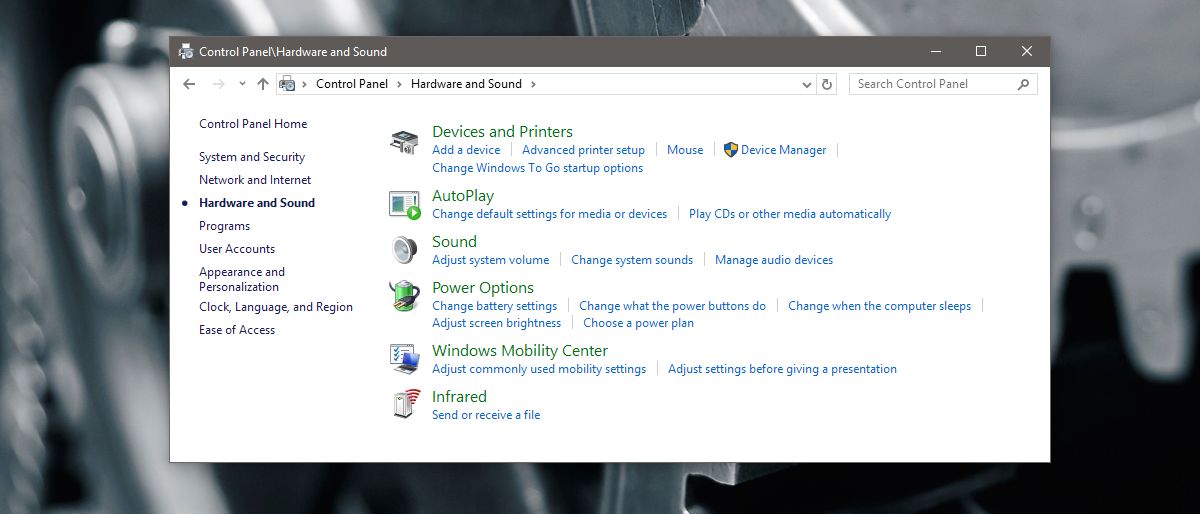
Конфигуришите дугме за напајање да бисте искључили екран
На екрану Могућности напајања кликните на „Промени планподешавања “за тренутни план напајања. Кликните на „Напредне поставке плана напајања“ на екрану који следи. Отвориће се нови прозор са опцијама напајања. Померите се према доле до опције „тастери за напајање и поклопац“ и проширите је. У одељку „Тастери за напајање и поклопац“ постоје три опције; затварање поклопца, рад дугмета за напајање и активирање дугмета за спавање.
Проширите „Акција дугмета за напајање“. Кликните унутар радње постављене за „На батерију“ и „Укључено“. Отворите падајући избор и одаберите „Искључи екран“. Кликните Примени и готови сте.
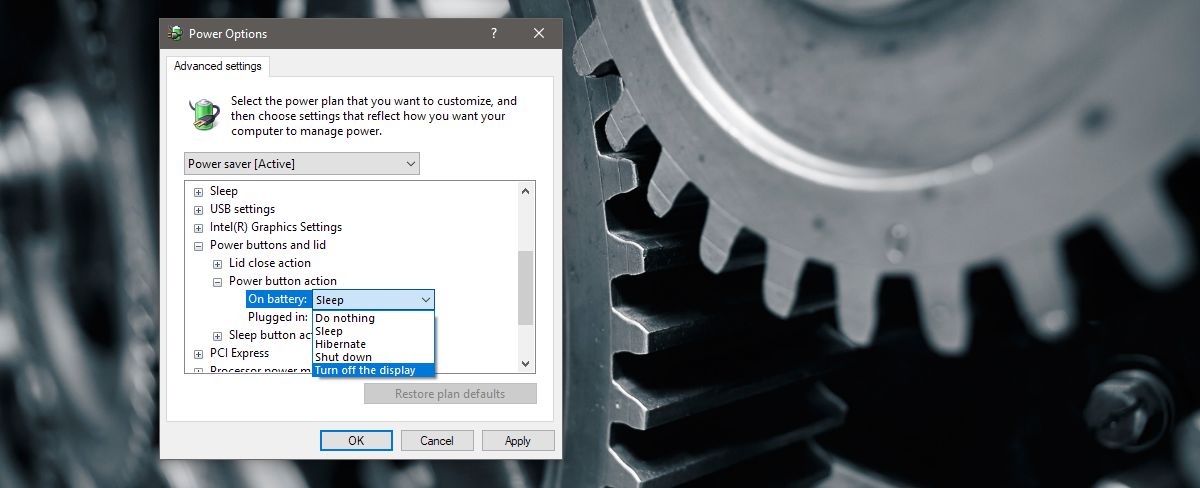
Ако ваш лаптоп или ПЦ има дугме за спавање, то можетеконфигуришите га и да искључи екран. Процес је исти, осим што је поставка под 'Радом дугмета мировања'. Не можете конфигурирати акцију затварања поклопца да бисте искључили заслон.
Вишеструка подршка за монитор
Ако имате постављен више монитора, ово ће се деситираде за све њих. Притиском на тастер за напајање (или стање спавања) сви успавани дисплеји ће се пребацити у стање мировања. Не заборавите да тастер искључује заслон. Не закључава ваш систем. Ако мало померите мишем или додирнете тастер на тастатури, заслон ће се пробудити. Од вас или било кога ко прође поред вашег система неће бити затражено да унесете лозинку.
Функција је мало спора да пробуди екране. Слиједи мало треперење екрана и потребно је неколико секунди да се појави радна површина. То је мало бугги, али можда функција чека на ажурирања управљачких програма да се поправи.













Коментари